Gérer une application
Une application est un logiciel qui exploite l'API Isogeo. Il peut s'agir d'une application web (ex : APP), d'un logiciel bureautique (ex : Isogeo2office), d'un plugin (ex : plugin QGIS) ou simplement d'un script que l'on veut authentifier à l'API. En effet, c'est ici que l'on récupère les clés d'accès à l'API.
Pour plus d'informations sur les applications et l'API, veuillez consulter la page précédente et l'aide en ligne de l'API.
En-tête
Dans l'en-tête, on retrouve plusieurs éléments.

Nom de l'application
Le nom est modifiable dans le bloc Détails.
Editer l'application (uniquement pour les applications de type utilisateur)
Pour éditer les paramètres d'une application de type utilisateur, il faut cliquer sur l'icône puis entrer le mot EDIT et valider.
Les applications utilisateurs comme APP ou le scan FME sont sensibles. Seul un développeur de ces applications est en capacité d'en modifier leurs paramètres.
Supprimer l'application
Pour supprimer l'application, il suffit de cliquer sur la poubelle puis d'écrire en toute lettre DELETE et enfin supprimer.
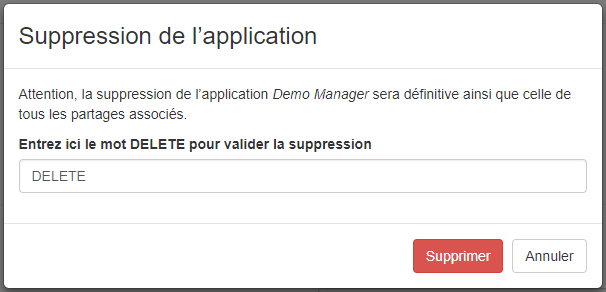
Dates
La date de création correspond comme son nom l'indique à la date de création de l'application.
La date de modification correspond à la date de dernière modification de l'un des paramètres de l'application. Soit tous ceux que nous allons découvrir dans la suite de cette documentation.
Détails
Le bloc Détails permet de renseigner ou d'obtenir des informations sur l'application.
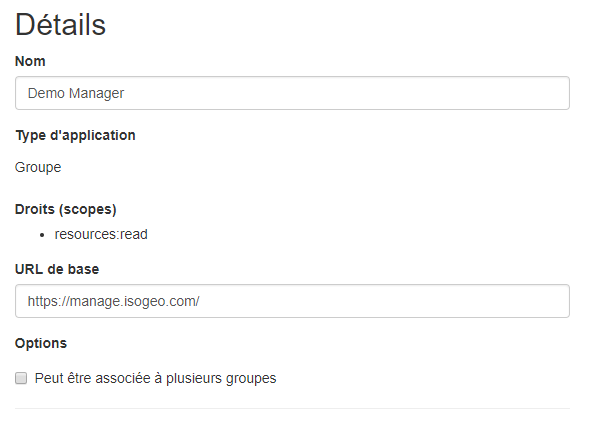
Nom
Le nom de l'application est modifiable ici.
Type d'application
On retrouve le type d'application sélectionné au moment de sa création.
Droits (scopes)
Il s'agit des droits de l'application sur l'API.
- resources:read (droits de lecture des ressources)
- groups:read (droits de lecture des groupes de travail)
- api:read (API en lecture complète)
- api:write (API en écriture complète)
URL de base
Il s'agit de l'url de l'application. Si cet url n'est pas disponible, on peut mettre le lien vers l'aide en ligne de l'application.
Options (uniquement pour les applications de type groupe)
En cochant la case Peut être associée à plusieurs groupes, il sera possible d'associer l'application à plusieurs groupes de travail.
Sinon, un message d'erreur s'affichera.
Authentification
L'authentification à l'API utilise le protocole OAuth 2.0 basé sur un couple d'identifiants clients id/secret.
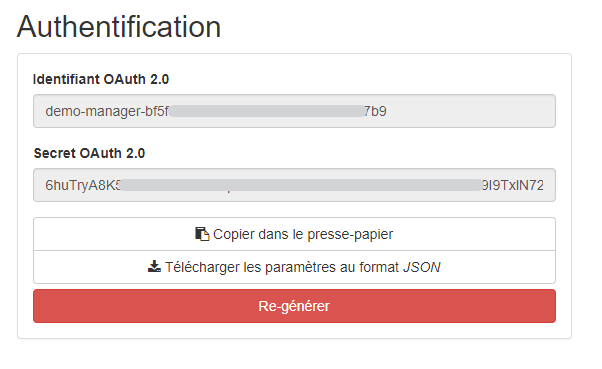
Copier dans le presse papier
En cliquant sur Copier dans le presse papier, "coller" renvoit les informations d'authentification sous cette forme :
Demo Manager
Client ID: demo-manager-XXXXXXXXXXXXXXXXXXXXXXXXXXXXXXXX
Client Secret: XXXXXXXXXXXXXXXXXXXXXXXXXXXXXXXXXXXXXXXXXXXXXXXXXXXXXXXXXXXXXXXX
Télécharger les paramètres au format JSON
Dans la plupart des applications existantes à Isogeo, il est possible d'authentifier ces-dernières en important le fichier client_secrets.json téléchargeable ici.
Le fichier JSON téléchargé contient ces informations sur l'application :
{
"web": {
"client_id": "demo-manager-XXXXXXXXXXXXXXXXXXXXXXXXXXXXXXXX",
"client_secret": "XXXXXXXXXXXXXXXXXXXXXXXXXXXXXXXXXXXXXXXXXXXXXXXXXXXXXXXXXXXXXXXX",
"redirect_uris": [],
"scopes": [
"resources:read"
],
"auth_uri": "https://id.api.isogeo.com/oauth/authorize",
"token_uri": "https://id.api.isogeo.com/oauth/token"
}
}
Re-générer
Cette fonctionnalité permet de re-générer les clients ID et Secret. Attention, comme l'indique le message de confirmation ci-dessous que doit valider l'utilisateur pour re-générer les identifiants ; il faudra diffuser les nouveaux identifiants aux developpeur de l'application pour qu'il puisse continuer à utiliser l'API.
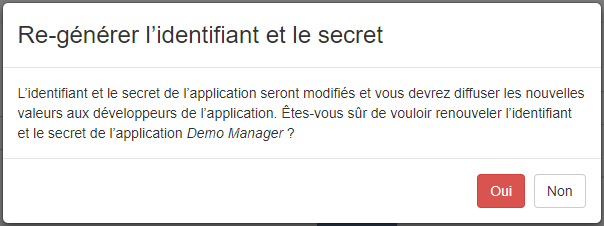
Cette fonctionnalité permet d'avoir la main sur les développements autour de l'API. On peut choisir de révoquer à tout moment l'accès à l'API à un developpeur en re-générant ses clés.
Groupes associés (uniquement pour les applications de type groupe)
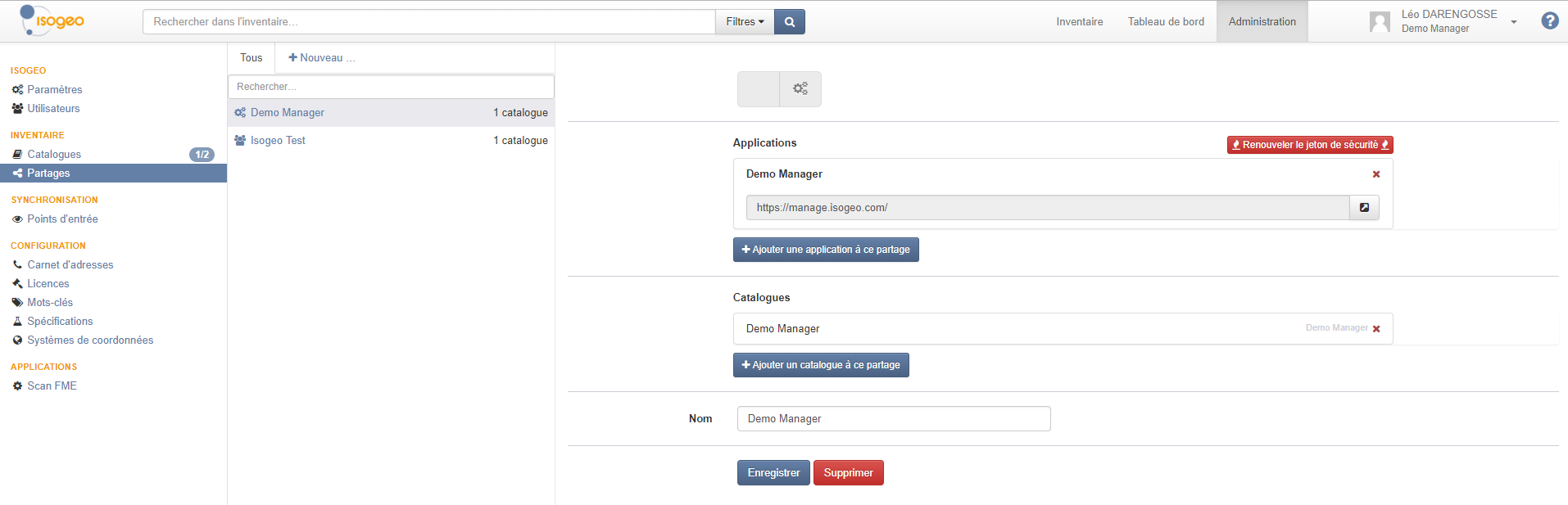
Pour les applications de type groupe, il est possible d'associer des groupes de travail à l'application.
Cette association permet aux groupes de travail associés de partager des catalogues de métadonnées à l'application via le menu Partages sur APP.
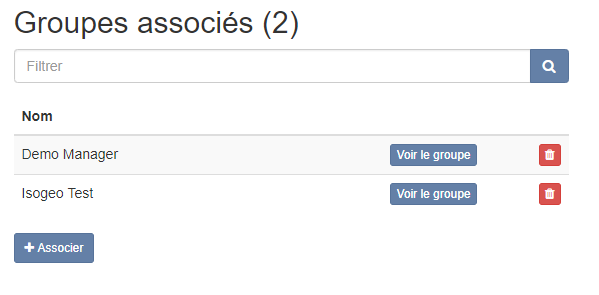
Associer un groupe
Pour associer un groupe, il suffit de cliquer sur le bouton Associer, puis rechercher le groupe souhaité et cliquer dessus.
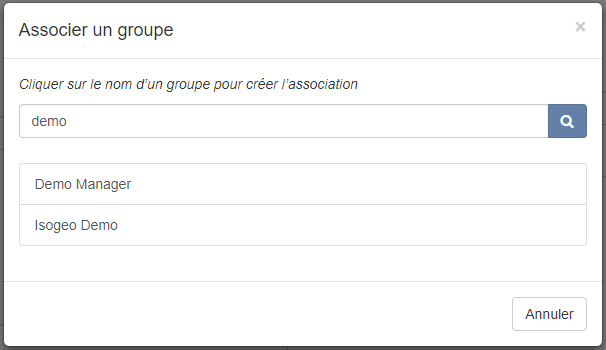
Le groupe apparait ensuite dans la liste des groupes associés. En cliquant sur Voir le groupe, le navigateur ouvre la page du groupe concerné sur le Manager.
Il est également possible de supprimer l'association au groupe via la poubelle .
Attention, si un utilisateur essaye d'associer un deuxième groupe à l'application et que la case
Peut être associée à plusieurs groupesn'est pas cochée, le message ci-dessous s'affiche.
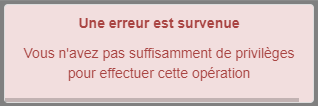
URLs de redirection (uniquement pour les applications de type utilisateur)
- Voir l'aide en ligne de l'API
Type de sécurité (uniquement pour les applications de type utilisateur)
- Confidentielle : Une application confidentielle est capable de maintenir la confidentialité de ses identifiants. Une application web par exemple.
- Publique : Une application publique est incapable de maintenir la confidentialité de ses identifiants. Une application de navigateur (en JavaScript typiquement) par exemple.